自iOS 17推出以来,用户就迫不及待地更新自己的设备。不过,更新后他们也可能会遇到意想不到的问题。例如,iPhone 在将设备更新到iOS 17 后可能会陷入恢复模式。这可能会令人沮丧,尤其是当您迫切需要使用手机时。
与其他设备一样,iPhone 也难免出现问题。如果您在iOS 17 更新问题后遇到 iPhone 卡在恢复模式的情况,请不要担心。阅读本文,了解如何解决 iPhone 恢复模式循环问题。
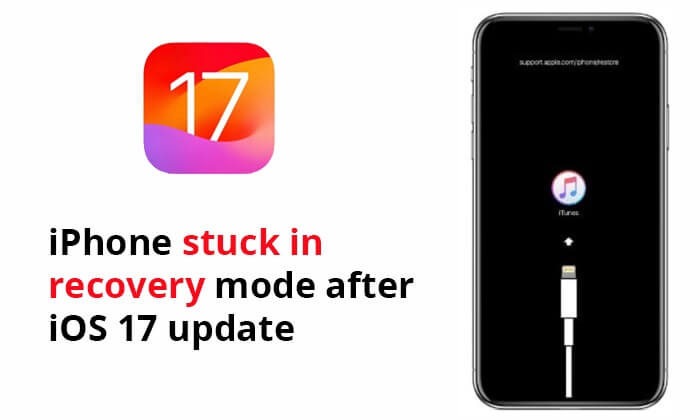
iPhone 在恢复模式下无法恢复?恢复模式是Apple为iOS设备提供的内置故障排除工具。它旨在帮助用户解决无法通过正常操作解决的问题。当您的 iPhone 处于恢复模式时,它本质上是一张白纸,等待连接的计算机发出的指令来恢复或更新设备。
升级到iOS 17 后,您的手机可能会因多种原因陷入恢复模式。以下是最常见的原因:
现在您已经了解了iOS 17 更新问题后 iPhone 陷入恢复模式的原因,是时候解决它了,下一节概述了可能的解决方法。
由于您已经知道 iPhone 陷入恢复模式的原因,因此排除故障将是小菜一碟。但是,建议先备份数据,因为您可能会遇到数据丢失的情况。之后,查看如何让 iPhone 退出恢复模式。
强制重新启动 iPhone 是恢复陷入恢复模式的 iPhone 的最简单方法之一。通常,强制重新启动 iPhone 可以修复由于小故障或错误而可能出现的常见 iPhone 卡住问题。以下是强制重启不同 iPhone 型号以使其退出恢复模式的方法:


通过 iTunes 恢复 iPhone 也是解决恢复后 iPhone 卡在恢复模式问题的另一种有效方法。但是,这种方法会导致 iPhone 上的文件和数据丢失。因此,在开始恢复过程之前,您需要通过备份来保证数据安全。您还可以 将数据传输到您的电脑或其他手机上以创建备份。以下是通过 iTunes 恢复 iPhone 并使其退出恢复模式的方法:
步骤 1. 如果您使用的是 PC,请将iTunes更新到最新版本。在计算机上启动它并连接 iPhone。
步骤 2. 连接后,您将收到提示,询问您是否信任此计算机或输入密码。接受并使用屏幕上的指南。
步骤 3. 找到您的设备并按“恢复 iPhone” 。
步骤 4. 如果您已登录“查找我的”,只需注销,然后单击“恢复” 。完成后,您的手机将被重置,并安装最新的iOS 。
步骤 5. 恢复过程完成后,您的 iPhone 将重新启动并准备好进行新的设置过程。

另一个可以尝试的修复方法是将 iPhone 置于 DFU 模式。这是 iPhone 的最深度恢复,有助于从非常严重的问题(包括固件和软件)中恢复。 DFU 通常会使设备无响应。您不会在手机上看到任何显示,但可以通过计算机操作它。以下是让 iPhone 退出恢复循环的方法:
步骤 1. 首先使用避雷线将 iPhone 连接到计算机。连接后,启动 iTunes/Finder。
步骤 2. 在 iPhone 上,按下并快速释放音量调高按钮。使用调低音量按钮执行相同操作。之后,长按电源按钮,直到 iPhone 屏幕变黑。
步骤 3. 接下来,同时按下音量调低按钮和电源按钮。 5 秒钟后,松开降低音量按钮,但按住电源按钮一段时间。
步骤 4. 如果您看到计算机上检测到您的手机,则您的手机处于 DFU 模式。如果没有检测到,则需要再次执行上述步骤。
步骤 5. 完成后,它将下载固件几分钟。然后,您将在屏幕上看到指导您完成该过程的说明。

如果上述方法均无效,请联系 Apple 支持。他们可以指导您完成整个过程,并在必要时安排服务预约。然而,这种方法可能会带来一些挑战。您的数据可能面临风险,并且您可能会产生一些费用,特别是如果您的设备不在 AppleCare 保护计划、AppleCare+ 或 Apple 年度有限保修范围内。这种方法的另一个缺点是不方便,因为您必须等待运输或维修。
所有这些试错修复都起不了多大作用。那么现在iOS系统恢复就登场了。这是一个熟练的工具,可以让您的 iPhone 立即启动并运行。 iOS系统恢复可以修复iOS设备中的任何系统问题,包括iOS更新失败后iOS在恢复模式、卡在Apple徽标/耳机模式、iPhone被禁用等。
该软件支持几乎所有iOS版本,包括最新的iOS 17和iPhone型号,例如iPhone 15/14/13。还支持Mac和Windows计算机。使用起来简单快捷。只需三个简单的步骤即可修复陷入恢复模式的 iPhone,当然,花费的精力也很少。
主要特征:
单击此处将iOS系统恢复应用程序下载到您的计算机上。
如何只需点击一下即可轻松让 iPhone 退出恢复循环:
01下载软件后,安装并启动。通过USB连接iPhone,然后从主界面选择iOS系统恢复。

02 iOS系统恢复将自动检测您的iPhone陷入恢复模式的问题。检测到后,单击“开始”继续。

03验证您的设备详细信息并选择标准模式,因为它不会删除设备中的数据。完成后,点击确认。

04单击“修复”按钮下载固件包并开始修复陷入恢复模式的iPhone。固件下载成功后,软件将自动修复您的设备。您的 iPhone 现在将退出恢复模式。

为避免将来出现问题,请考虑以下预防措施:
1.定期备份
在执行软件更新之前,请务必使用 iCloud 或 iTunes 备份您的 iPhone 。
2.检查更新
确保您的设备和 iTunes 都运行最新的软件版本。
3.稳定的网络连接
确保您在更新过程中拥有稳定的互联网连接和充足的电池寿命。
4.优质电缆
使用高品质 USB 线缆和端口将 iPhone 连接到电脑。
iPhone 陷入恢复模式循环听起来可能令人畏惧,但它仍然可以修复。本文列出的解决方案经过尝试和测试,发现可以有效解决iOS 17 更新后 iPhone 卡在恢复模式的问题。然而,解决这个问题最有效的方法是iOS系统恢复。这是在 iPhone 上退出恢复循环而不丢失数据的最安全、最快捷的方法。
相关文章: